Langkah-langkah menghubungkan Wifi ke laptop
Laptop akan berfungsi dengan sangat maksimal bila terhubung dengan Internet. Laptop akan dapat digunakan untuk berbagai keperluan di seperti mengirim email, mengakses media sosial, dan lain sebagainya.
Apalagi di zaman saat ini, dimana hampir kegiatan atau pekerjaan dilakukan melalui dunia Online. Sehingga Internet seperti sudah menjadi kebutuhan yang lumayan penting.
Salah satu cara untuk menghubungkan laptop dengan Internet adalah dengan melalui jaringan Wifi. Cara ini paling mudah dan simple. Bahkan Handphone sekarang ini juga sudah mendukung fitur Tethering Wifi, yang dapat dihubungkan ke dalam Laptop. Meskipun pembayarannya masih menggunakan kuota yang dibeli memalui Hp.
Sebenarnya masih ada cara lain dalam menghubungkan Laptop ke Internet, misalnya menggunakan modem ataupun menggunakan Handphone yang dihubungkan melalui Kabel USB.
Namun carang yang paling simple dan biasa digunakan adalah menggunakan jaringan Wifi.
Kelebihan lain menggunakan jaringan Wifi (bukan Wifi dari Hp) adalah harganya yang cukup murah bila dibandingkan dengan Sistem Kuota.
Menggunakan jaringan Wifi juga dapat digunakan lebih dari satu User alias bersama-sama, dengan kecepatan Internetnya yang masih kencang. Sehingga akan lebih lagi menghemat biasa untuk Internet.
Nah bagi yang masih bingung bagaimana menghubungkan Wifi ke laptop, berikut caranya yang hanya dengan 2 langkah saja, simak penjelasan berikut:
Langkah-langkah menghubungkan Wifi ke laptop
Langkah 1: Memastikan Laptop tersedia Wifi
Langkah yang pertama, kita harus memastikan jika Laptop memiliki atau tersedia Wifi. Namun tenang saja, bahwa laptop biasanya sudah mendukung atau tersedia Wifi, sehingga kita tinggal menggunakannya saja.
Kecuali pada Komputer (PC), yang terkadang tidak terdapat Wifinya (Wifi card). Sehingga jika ingin menggunakan atau menghubungkan Wifi, hal itu tidak bisa dilakukan.
Solusi untuk Komputer (PC) yang tidak memiliki Wifi, bisa dengan membeli dahulu Wifi card di toko lalu memasangnya. Setelah itu baru bisa menggunakan jaringan Wifi.
Langkah 2: Mengaktifkan Wifi di laptop
Langkah ketiga yaitu mengaktifkan Wifi di Laptop. Sebenarnya secara pengaturan awal atau Default, Wifi pada Laptop sudah dalam keadaan aktif, kita tinggal menghubungkannya saja ke jaringan Wifi yang telah tersedia.
Namun terkadang Wifi pada Laptop, dalam keadaan mati, sehingga jika ingin menggunkan harus lebih dahulu mengaktifkannya.
Untuk cara mengaktifkan Wifi yang dinonaktifkan bisa baca artikel berikut: 5 Cara Mengaktifkan WIFI di Laptop Windows 10
Langkah 3: Siapkan Jaringan Wifi yang akan digunakan
Untuk langkah ketiga, kita harus menyediakan atau memastikan lebih dahulu jaringan Wifi yang akan digunakan telah tersedia. Misalnya dengan langganan ke penyedia jaringan Wifi yang sudah tersedia di daerah kita, atau bisa juga menggunakan Wifi dari tempat umum (Sekolahan, restoran, Kampus, Dll)
Namun sekarang ini membuat Wifi dari Handphone (tethering), juga sudah dapat dilakukan dengan mudah. Meskipun pembayarannya menggunakan Kuota yang dibeli lewat Hp
Untuk Cara membuat Wifi dari ponsel Android, silahkan baca artikel berikut ini: Cara tethering hp ke laptop
langkah 4: Menghubungkan Wifi ke Laptop
Jika langkah pertama sampai ke tigasudah siap, selanjutnya kita bisa langsung ke langkah ke 4, yaitu menghubungkan Wifi ke Laptop.Berikut langkah-langkahnya:
- Klik Icon WIFI pada Taskbar
- Cari dan Klik nama jaringan WIFI yang akan digunakan
- Beri Checklist pada Connect Automatically, jika ingin Laptop terhubung dengan Jaringan WIFI tersebut secara otomatis ketika baru dihidupkan, kemudian Klik Connect
- Masukkan Password (jika jaringan WIFI tidak diberi Password maka secara otomatis akan terhubung)
- Terakhir Klik Next
- Jika berhasil terhubung maka tampilan Icon WIFI akan berubah menjadi seperti gambar dibawah ini


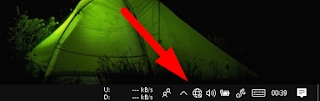
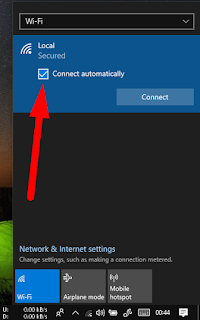

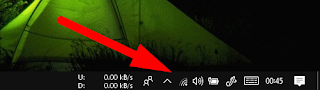

Posting Komentar untuk "Langkah-langkah menghubungkan Wifi ke laptop"
Posting Komentar